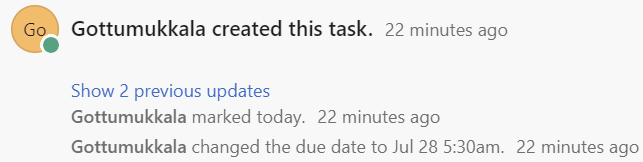Asana je americká softwarová společnost, která poskytuje služby řízení práce přes web. Asana se v podstatě používá ke správě úkolů a pomáhá týmům zlepšovat pracovní spolupráci a efektivně ji organizovat. V této příručce probereme, jak integrovat Salesforce s Asanou a naopak s případy použití.
Zapier
Zapier se v této příručce používá k integraci Salesforce a Asana. Jedná se o produkt, který umožňuje koncovým uživatelům rychle a přesně integrovat webové aplikace, které používají, a automatizovat je. Spojuje téměř 5000+ aplikací. Používání Zapieru je bezplatné a jednoduché. Není vyžadováno žádné kódování. Potřebujeme pouze jeden účet Salesforce a účet Asana.
Nastavení ásan
Asana je také k dispozici zdarma (licence). Vytvořte si v něm účet přihlášením na oficiální stránky Asana. Před integrací Salesforce s Asanou musíme v Asaně nastavit projekt s některými položkami. Podívejme se, jak na to.
1. Přihlaste se do svého účtu Asana a klikněte na ikonu „+“. Poté vytvořte nový projekt. Pokud na vašem účtu Asana není žádný projekt, můžete přímo kliknout na „Nový projekt“. Pokud chcete vytvořit další nový projekt, můžete kliknout na ikonu „+“.
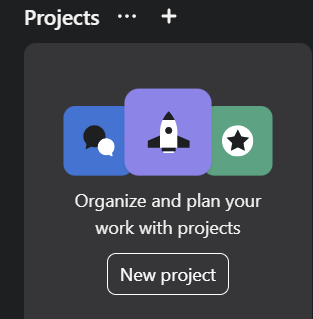
2. Nyní zvolte „Prázdný projekt“.
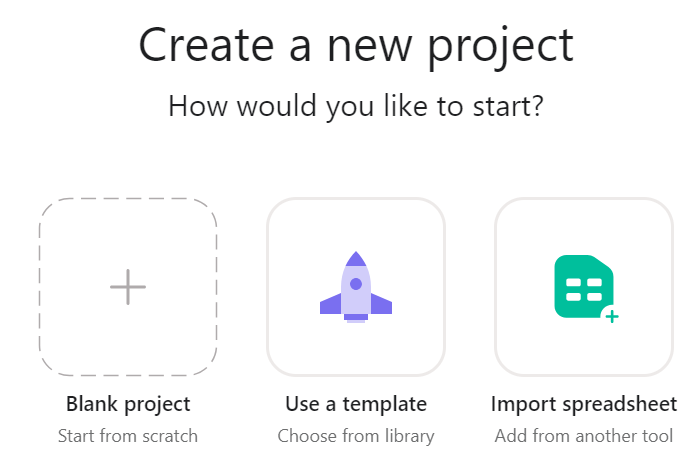
3. Zobrazí se dotaz na název projektu, režim soukromí a výchozí zobrazení. Název projektu je „Salesforce Admin Tasks“ a režim soukromí je veřejný. Vyberte zobrazení „Board“ jako výchozí zobrazení a klikněte na „Pokračovat“. Přeskočte ostatní a pokračujte.
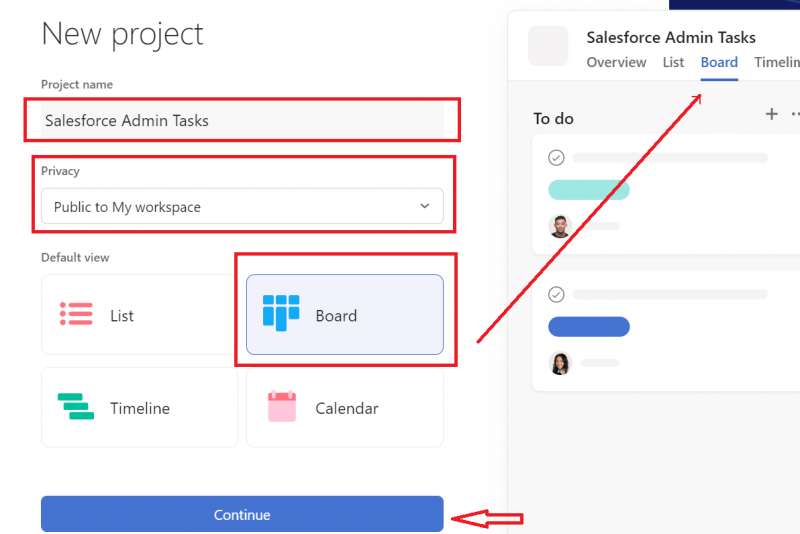
Nakonec je pro vás vytvořen váš projekt v ásaně.
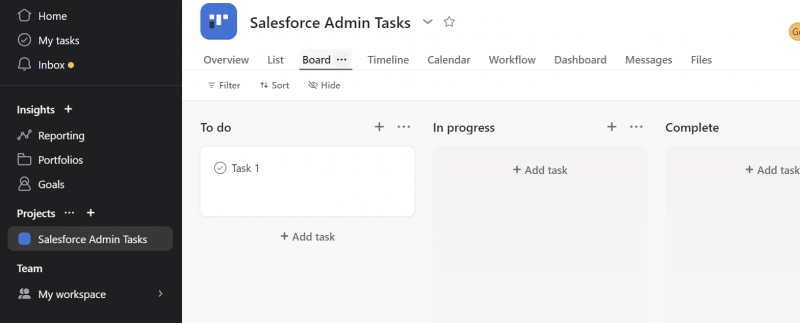
Integrace Salesforce s Asanou
V tomto scénáři vytvoříme úkol v Asaně (projekt) ze Salesforce, když je úkol vytvořen v Salesforce Org. Tato automatizace se provádí pomocí nástroje Zapier.
Přejděte na následující odkaz a vyberte „Přidat nové úkoly Salesforce do Asana“ kliknutím na tlačítko „Vyzkoušet“.
https://zapier.com/apps/asana/integrations/salesforce

Trigger: Nový záznam v Salesforce
1. Účet : Přidejte svůj účet Salesforce a klikněte na „Pokračovat“. Při přidávání povolte Zap přístup k vašemu účtu Salesforce.
2. Spoušť : V projektu Asana je úkol vytvořen, když je úkol vytvořen v Salesforce. Naším cílovým objektem je tedy „Úkol“. Vyberte tento objekt a klikněte na „Pokračovat“.
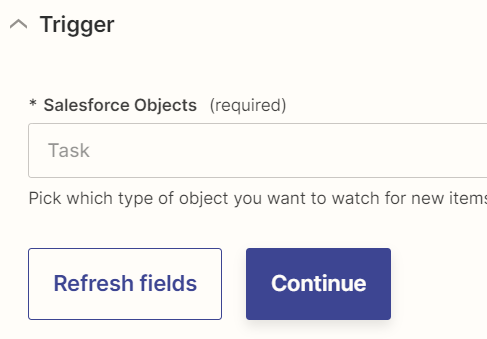
3. Test : Otestujte tento spouštěč výběrem existujícího záznamu úlohy. Pokračujte s vybraným záznamem. Spoušť je nyní nastavena.

Akce: Vytvořte úkol v ásaně
- Účet : Přidejte svůj účet Asana a klikněte na „Pokračovat“. Při přidávání povolte Zap přístup k vašemu účtu Asana.
- Akce : Musíme specifikovat pole úkolu projektu Asana.
- Vyberte Pracovní prostor jako „Můj pracovní prostor“.
- Projekt je „Salesforce Admin Tasks“.
- Od této chvíle je záznam Salesofrce přidán do sekce „To do“.
- Název úkolu by měl být Salesforce Task name – Salesforce Task ID.
- Popis je popis úlohy Salesforce.
- Vyberte „Salesforce Activity DateTime“ na kartě „Due At“.
- Nabyvatelem jste vy a stav je dnešní.
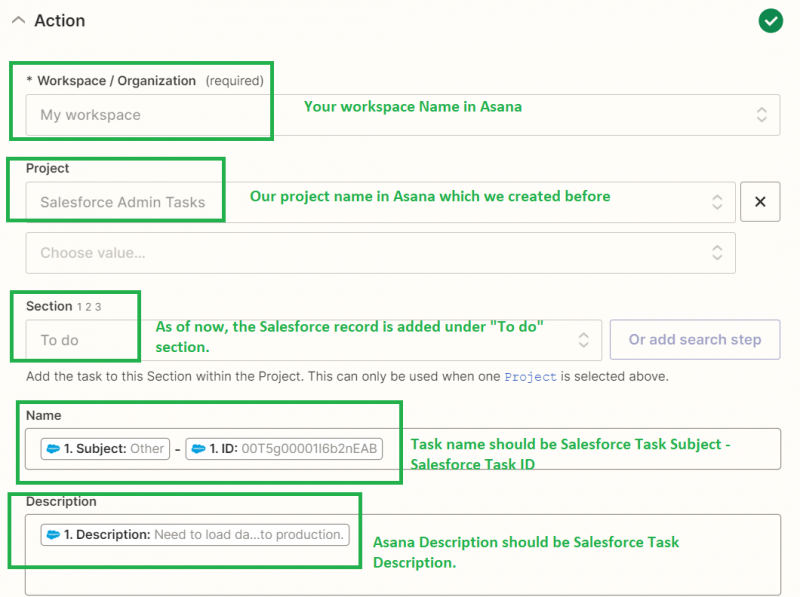
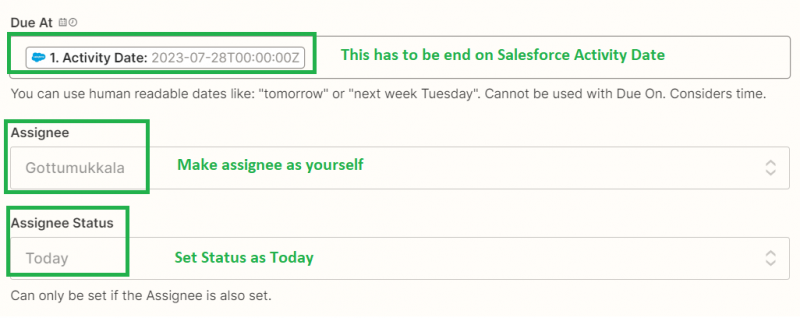
- Test : Otestujte záznam, který je vybrán v části Trigger, a publikujte jej. Nakonec Zap vypadá takto:
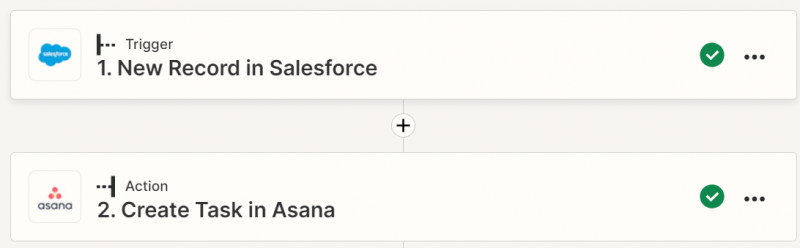
Testování:
Přejděte na kartu Salesforce „Tasks“ (vyhledejte kartu „Tasks“ ve spouštěči aplikací) a vytvořte úkol s následujícími podrobnostmi:
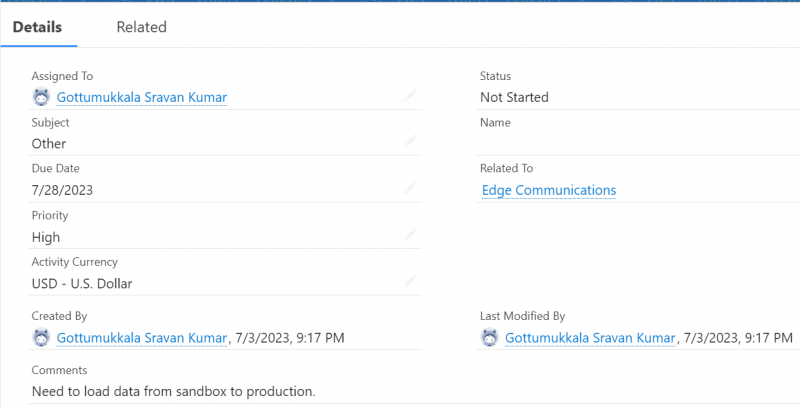
Můžete vidět, že předchozí úkol Salesforce je vytvořen v Asaně pod projektem „Salesforce Admin Tasks“ v sekci „To do“.
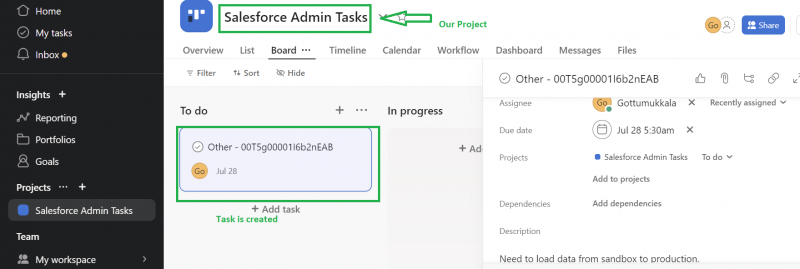
Integrace Asany se Salesforce
Pokud je úkol v Asaně dokončen, můžete aktualizovat stav v záznamu úkolu Salesforce. Musíte integrovat Asana se Salesforce.
Přejděte na následující odkaz a vyberte „Aktualizovat záznamy Salesforce při aktualizaci úkolů v projektech Asana“ kliknutím na tlačítko „Vyzkoušet“.
https://zapier.com/apps/asana/integrations/salesforce

Spouštěč: Aktualizovaná úloha v projektu v Asaně (1.18.1)
1. Účet : Přidejte svůj účet Asana a klikněte na „Pokračovat“.
2. Spoušť : Ptá se na váš pracovní prostor a projekt Asana. Vyberte je a klikněte na „Pokračovat“. V části „Test“ otestujte tento spouštěč výběrem libovolného úkolu Asana.
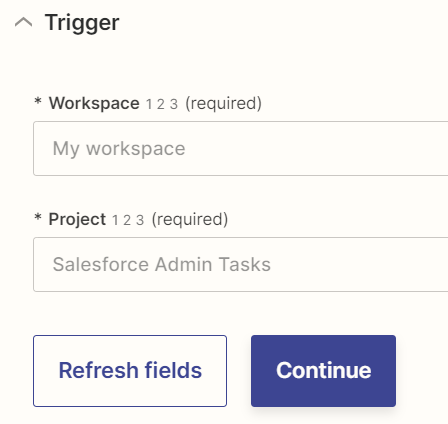
Akce: Aktualizujte záznam v Salesforce
1. Účet : Přidejte svůj účet Salesforce a klikněte na „Pokračovat“.
2. Akce : Úkol je naším objektem Salesforce. Od této chvíle aktualizujeme úlohu, kterou jsme vytvořili jako součást našeho prvního scénáře v této příručce. Kdykoli je úkol aktualizován (stav se změní na „Dokončeno“) v Asaně, označíme stav v Salesforce jako „Dokončeno“. Otestujte tuto akci v části „Test“ a publikujte ji.
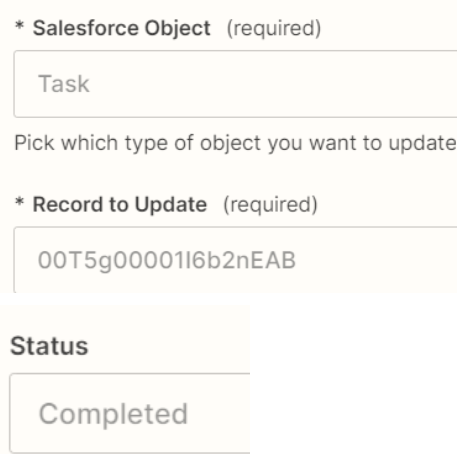
Testování:
Změňme následující úkol v ásaně na „Dokončit“.
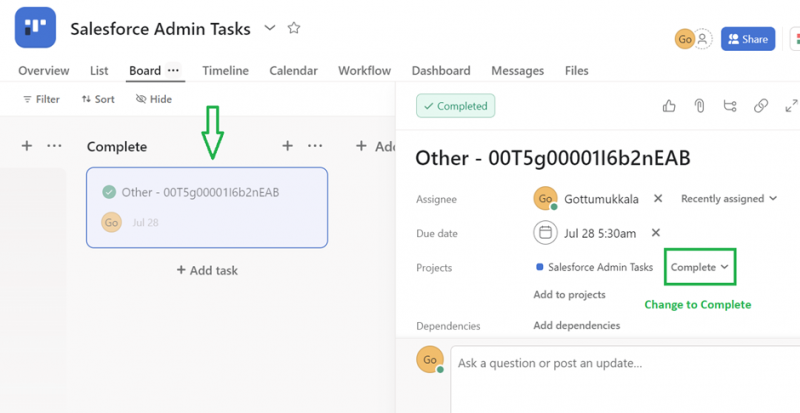
Nyní je v Salesforce stav úkolu „Dokončeno“.
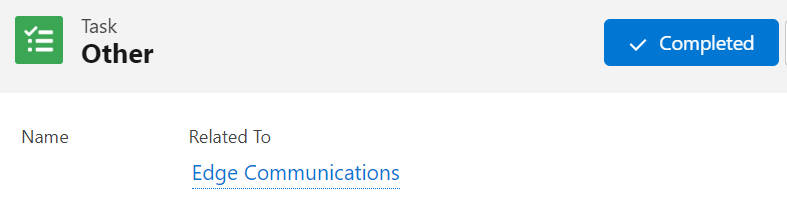
Závěr
Ásana se používá ke správě úkolů a pomáhá týmům zlepšit pracovní spolupráci a efektivně ji organizovat. V této příručce jsme se naučili, jak aktualizovat úkoly v Salesforce z úkolů Asana integrací Asana se Salesforce pomocí produktu Zapier. Podobně můžeme vytvořit úkol v projektu Asana ze záznamu úkolu Salesforce integrací Salesforce s Asanou. Oba scénáře jsou vysvětleny krok za krokem pomocí testovacích scénářů.